Wir verbringen zu viel Zeit vor Bildschirmen. Einige würden argumentieren, dass dies aufgrund der Art der Arbeit für viele Menschen eine Notwendigkeit ist, aber dies bedeutet nicht, dass alle Zeit, die vor einem Bildschirm verbracht wird, produktiv oder gesund ist. In iOS 12 wurde eine neue Funktion namens "Bildschirmzeit" eingeführt, mit der Benutzer steuern können, wie viel Zeit sie auf ihrem Gerät verbringen und wie oft sie ihr Gerät wöchentlich verwenden. Mit Catalina können Sie jetzt Screen Time auf macOS einrichten.
Catalina ist die MacOS-Version, die voraussichtlich im Herbst 2019 erscheinen wird. Zum Zeitpunkt des Schreibens befindet sich Catalina in der Beta-Phase.
Bildschirmzeit unter macOS
Öffnen Sie die Systemeinstellungen und wählen Sie die Einstellung für die Bildschirmzeit. Klicken Sie im ersten angezeigten Bildschirm auf Weiter.

Klicken Sie ganz unten in der linken Spalte auf "Optionen" und dann im rechten Bereich auf "Einschalten".
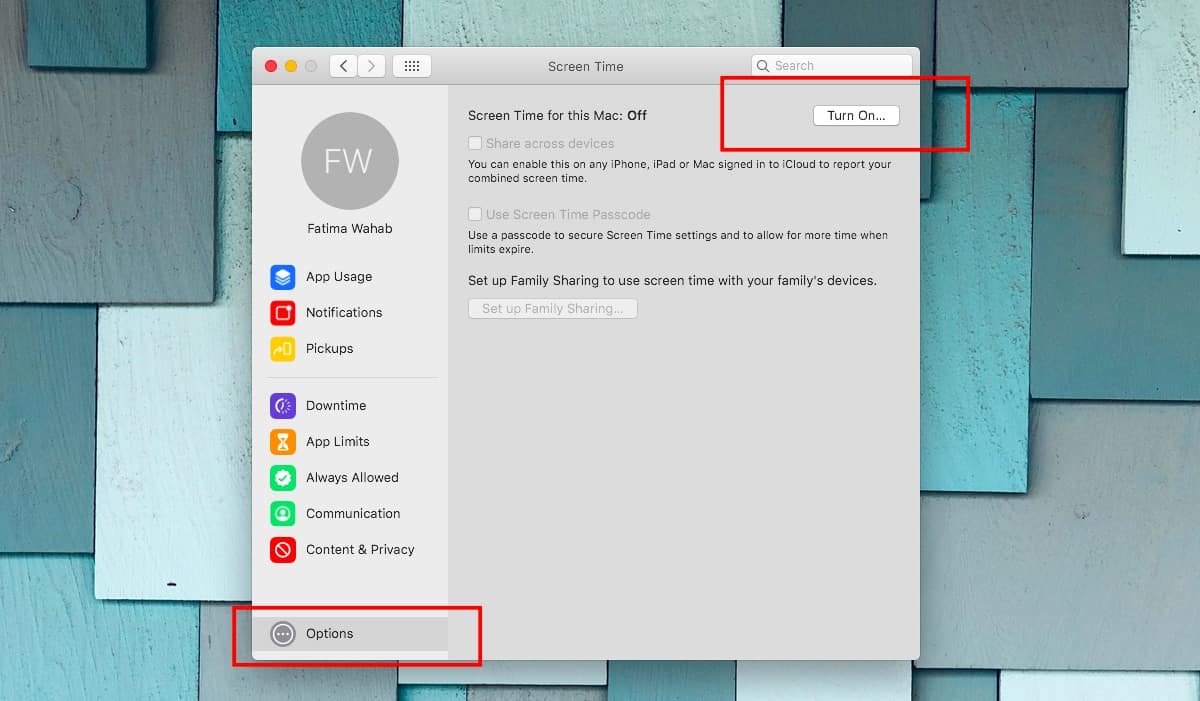
Jetzt, da die Bildschirmzeit aktiviert ist, können Sie beginnenkonfigurieren. Das einzige, was Sie konfigurieren müssen, sind App-Beschränkungen, d. H. Wie viel Zeit Sie für eine bestimmte App aufwenden dürfen. Sie müssen es nicht für jede einzelne App auf Ihrem Mac konfigurieren. Stattdessen müssen Sie dies nur für Apps tun, deren Verwendung Sie steuern möchten. Wenn Sie beispielsweise zu viel Skype verwenden, können Sie ein Zeitlimit für die Zeit festlegen, die Sie für die App verwenden können.
Um App-Limits festzulegen, wechseln Sie in zur Registerkarte App-Limitsdie Spalte rechts. Klicken Sie auf die Plus-Schaltfläche unten im rechten Bereich. Die Apps sind in Gruppen unterteilt. Abhängig vom App-Typ, für den Sie ein Limit festlegen möchten, befindet sich die App in der jeweiligen Gruppe. Sie müssen selbst danach suchen. Informationen zu Apps, die Sie nicht finden können, finden Sie im Abschnitt "Andere".
Nachdem Sie eine App oder Apps unter a ausgewählt habenIn einem bestimmten Abschnitt müssen Sie auch das Zeitlimit festlegen. Sie können ein festes Tageslimit oder ein benutzerdefiniertes Limit festlegen, mit dem Sie festlegen können, wie viel Zeit Sie mit einer App an jedem Wochentag verbringen können. Beispielsweise möchten Sie möglicherweise die Skype-Nutzung von Montag bis Freitag einschränken, an den Wochenenden jedoch viel häufiger.
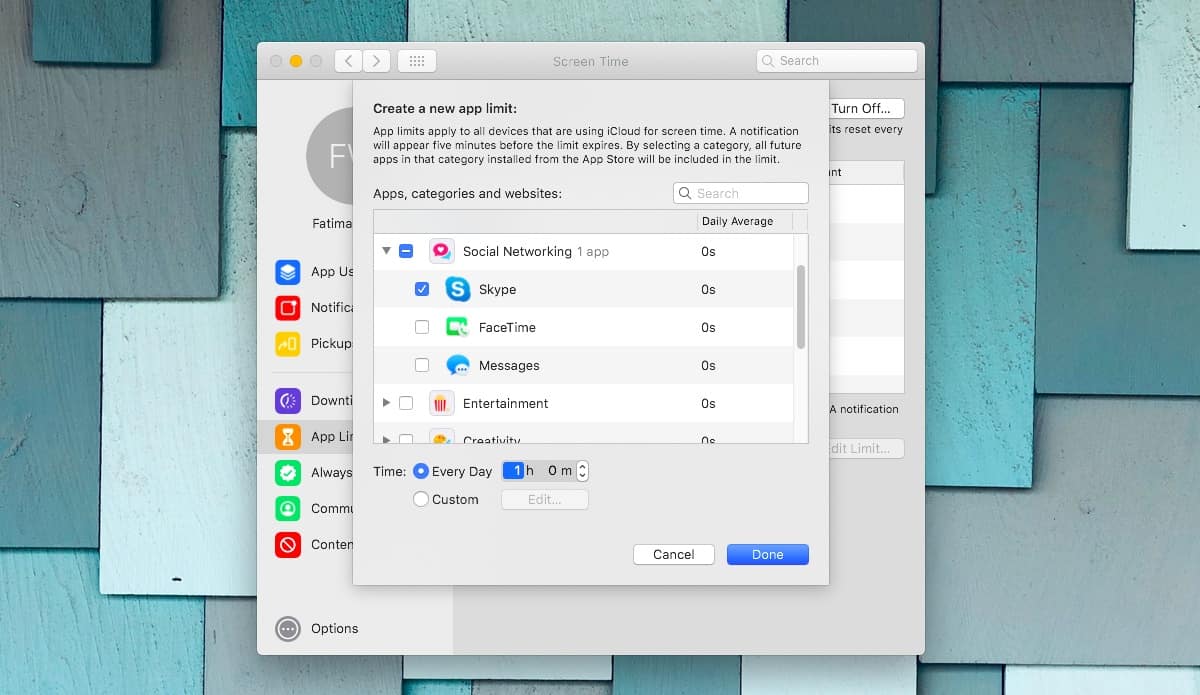
Dies ist die Grundeinstellung für die Bildschirmzeit. Screen Time bietet unter macOS weitaus ausgefeiltere Funktionen als iOS. Überprüfen Sie die Registerkarte Immer erlaubt, um wichtige Apps in die Whitelist aufzunehmen.
Wenn Sie die Bildschirmzeit unter macOS einrichten möchten, undWenn Sie die gesamte Bildschirmzeit auf allen Apple-Geräten begrenzen möchten, können Sie die Bildschirmzeit auf alle Geräte verteilen. Diese Option ist auf der Seite "Optionen" der Voreinstellung verfügbar. Die Bildschirmzeiten werden nur geteilt, aber die App-Nutzung auf einem Gerät wird nicht in die für die Nutzung auf einem anderen Gerät zugewiesene Zeit gekürzt.













Bemerkungen